Kā ievietot paroli Wi-Fi uz ASUS maršrutētāja
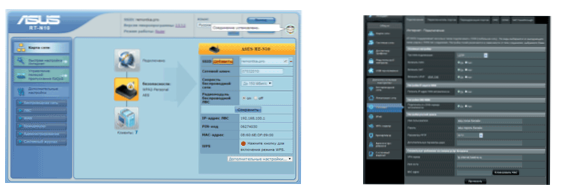
- 2484
- 767
- Jan Purdy
Ja jums ir jāaizsargā savs bezvadu tīkls, tad to ir pietiekami viegli izdarīt. Es jau uzrakstīju, kā ievietot paroli Wi-Fi, ja jums ir D-Link maršrutētājs, šoreiz mēs runāsim par tikpat populārajiem maršrutētājiem.
Šī instrukcija ir vienlīdz piemērota tādiem Wi-Fi maršrutētājiem kā Asus RT-G32, RT-N10, RT-N12 un vairums citu. Laika brīdī ir būtiskas divas programmaparatūras opcijas (vai drīzāk, tīmekļa saskarne), un paroles instalēšana tiks apsvērta katram no tām.
Bezvadu tīkla paroles instalēšana ASUS - instrukcija
Pirmkārt, dodieties uz sava Wi-Fi maršrutētāja iestatījumiem jebkurā pārlūkprogrammā jebkurā datorā, kas ir savienots ar vai bez vadiem maršrutētājam (bet labāk uz vienu, kas savienots ar vadiem) Ievadiet adreses rindā 192.168.Viens.1 ir ASUS maršrutētāja tīmekļa standarta adrese. Pēc pieteikšanās un paroles pieprasījuma ievadiet administratoru un administratoru. Tie ir standarta pieteikšanās un parole lielākajai daļai ASUS-RT-G32, N10 un citiem, bet tikai gadījumā, paturiet prātā, ka šī informācija ir norādīta uz uzlīmes maršrutētāja aizmugurē, turklāt pastāv iespēja, ka jums ir iespēja, ka jums ir iespēja, ka jums ir iespēja, ka jums ir iespēja, ka jums ir iespēja, ka jums ir iespēja, ka jums ir iespēja, ka jums ir iespēja, ka jums ir iespēja maršrutētāja aizmugurē. vai kāds, kurš iestatīja maršrutētāju, sākotnēji mainīja paroli.
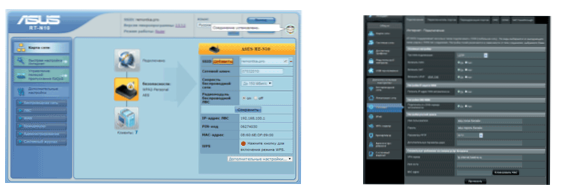
Pēc pareizās ievades jūs nokļūsit Asus maršrutētāja tīmekļa galvenajā lapā, kas var izskatīties kā iepriekš redzamajā attēlā. Abos gadījumos procedūra, lai paroli ievietotu Wi-Fi, tā pati:
- Kreisajā izvēlnē atlasiet vienumu "Bezvadu tīkls", tiks atvērta Wi-Fi iestatījumu lapa.
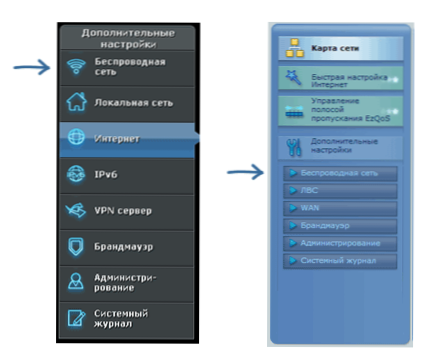
- Lai iestatītu paroli, norādiet autentifikācijas pārbaudes metodi (ieteicamā WPA2-personāla) un ievadiet vēlamo paroli laukā WPA. Parolei vajadzētu sastāvēt no vismaz astoņām rakstzīmēm, un to nevajadzētu izmantot kirilicam, to izveidojot.
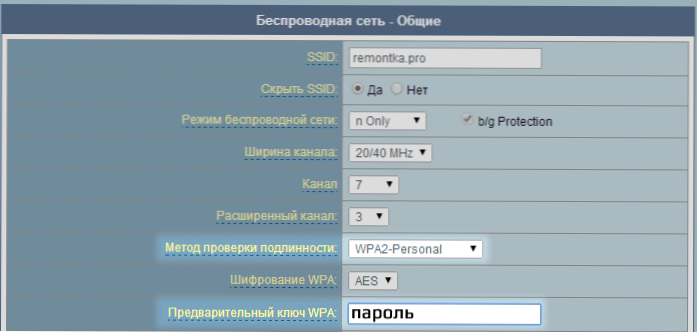
- Saglabājiet iestatījumus.
Par šo paroles instalēšanu ir pabeigta.
Bet paturiet prātā: tajās ierīcēs, no kurām jūs iepriekš esat izveidojis savienojumu, izmantojot Wi-Fi bez paroles, ir saglabāti tīkla parametri ar prombūtnes autentifikāciju, tas var izraisīt faktu vai planšetdators būs ziņot par kaut ko līdzīgu "neizdevās" vai "šajā datorā saglabātie tīkla parametri neatbilst šī tīkla prasībām" (operētājsistēmā Windows). Šajā gadījumā izdzēsiet saglabāto tīklu, atkal atrodiet to un savienojiet. (Vairāk par to - iepriekšējā saitē).
Parole Wi -fi ASUS - video instrukcija
Nu, tajā pašā laikā videoklips par paroles instalēšanu dažādiem šī zīmola bezvadu maršrutētāju programmaparatūrām.

